Logowanie – zakładka Ogólne
Zakładka Ogólne
Operator – program zawsze proponuje kod operatora, który na danym stanowisku jako ostatni pracował z programem (informacja ta jest przechowywana w rejestrze systemowym). Można wybrać innego operatora poprzez wpisanie jego kodu lub wybór operatora z listy pomocniczej po wciśnięciu przycisku Operator.
Hasło – należy wpisać hasło ustawione dla operatora. Bez podania poprawnego hasła program nie pozwoli zarejestrować się w programie. Jeżeli użytkownik nie ma ustalonego hasła, pole nie będzie wyświetlane.
Firma – program zawsze proponuje firmę ustaloną jako domyślną dla wybranego operatora. Można wybrać pracę z danymi innej firmy poprzez wpisanie nazwy firmy lub wybór z listy pomocniczej po wciśnięciu przycisku Firma. Jeżeli wybrany na oknie logowania operator ma dostępną tylko jedną firmę do wyboru, wówczas automatycznie ta firma wskazywana jest w polu Firma.
W dolnej części okna widoczna jest lista modułów. Domyślnie zaznaczone są moduły przypisane na karcie wskazanego powyżej operatora. Jeżeli określony zaznaczony moduł nie jest dostępny na kluczu, pojawia się przy nim znak ostrzeżenia Operator ma możliwość odznaczenia modułów, z których aktualnie nie będzie korzystał. Dostępne są tylko te moduły, które wcześniej zostały zaznaczone na jego karcie (Konfiguracja programu/ Użytkowe/ Operatorzy). Jeśli odznaczy moduł – program nie pobierze licencji. Tym samym wykorzystanie licencji będzie możliwe na innym stanowisku (przez innego operatora). Jeśli operator ma uprawnienia administratora dostępne są wszystkie pozycje, bez względu na zaznaczenie na jego karcie w konfiguracji. Zaznaczaniem modułów rządzą pewne reguły: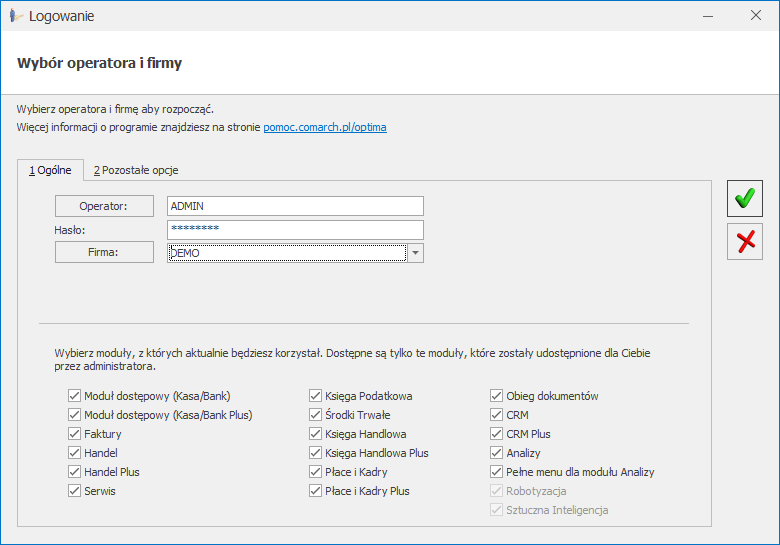
![]() wraz z informacją Brak dostępnych modułów w kluczu.
wraz z informacją Brak dostępnych modułów w kluczu.
Okno obsługiwane jest przez przyciski:
![]() Zatwierdź – powoduje zatwierdzenie wprowadzonych danych (również klawisz <ENTER>). Program rozpocznie pracę otwierając okno główne programu.
Zatwierdź – powoduje zatwierdzenie wprowadzonych danych (również klawisz <ENTER>). Program rozpocznie pracę otwierając okno główne programu.
![]() Anuluj – program zostanie otwarty bez zalogowania operatora.
Anuluj – program zostanie otwarty bez zalogowania operatora.
Podczas logowania do programu operatora będącego administratorem następuje weryfikacja czy stosowane są domyślne hasła dla loginów bazodanowych: sa oraz CDNOperator. Jeżeli okaże się, że takie standardowe hasła są stosowane, pojawia się ostrzeżenie o treści: Alert bezpieczeństwa! Obecnie korzystasz z domyślnych danych logowania do programu. Aby podnieść bezpieczeństwo systemu zapoznaj się z artykułem. z linkiem prowadzącym do artykułu pomocy opisującym jak podnieść bezpieczeństwo systemu.
Lista dostępnych firm
Po wciśnięciu przycisku Firma program wyświetli okno z listą dostępnych firm.


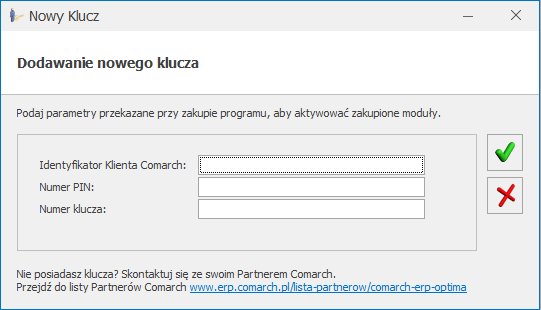
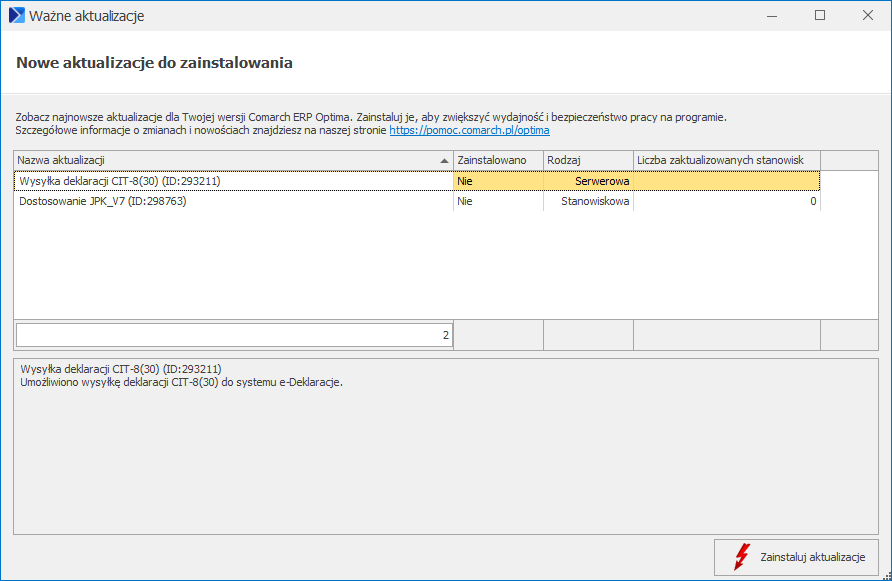
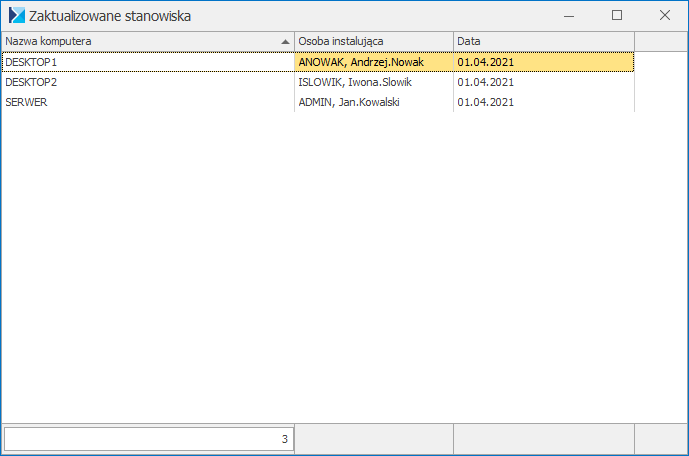
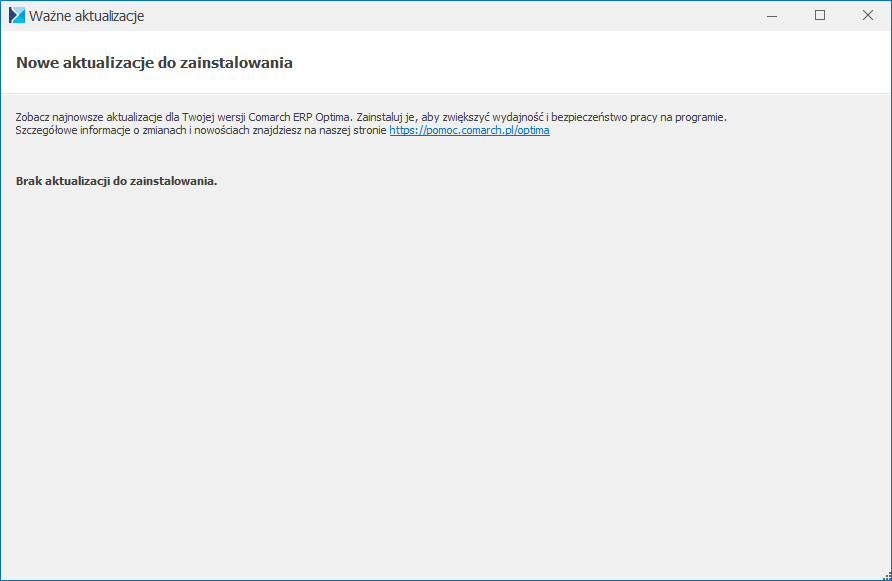
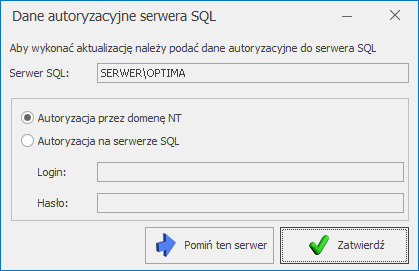
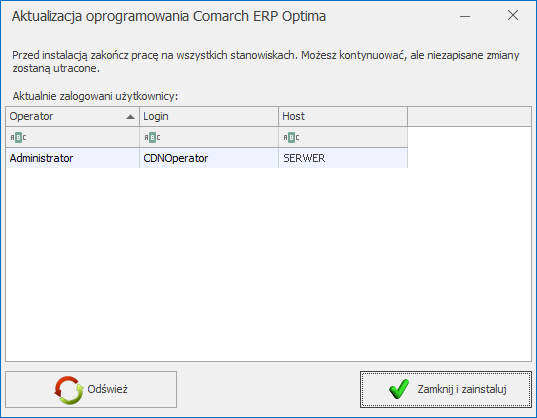
 Logowanie – ponownie wywołuje okno Logowanie Comarch ERP Optima i umożliwia wskazanie operatora oraz bazy danych, na której ma pracować.
Logowanie – ponownie wywołuje okno Logowanie Comarch ERP Optima i umożliwia wskazanie operatora oraz bazy danych, na której ma pracować. Konfiguruj połączenie z serwerem baz danych – umożliwia podłączenie do już istniejącej bazy konfiguracyjnej lub utworzenie nowej. Uruchomiony zostaje kreator, gdzie należy wskazać serwer, na którym znajduje się baza konfiguracyjna oraz podać jej nazwę. Z okna podłączania bazy konfiguracyjnej istnieje możliwość odtworzenia kopii bazy konfiguracyjnej.
Konfiguruj połączenie z serwerem baz danych – umożliwia podłączenie do już istniejącej bazy konfiguracyjnej lub utworzenie nowej. Uruchomiony zostaje kreator, gdzie należy wskazać serwer, na którym znajduje się baza konfiguracyjna oraz podać jej nazwę. Z okna podłączania bazy konfiguracyjnej istnieje możliwość odtworzenia kopii bazy konfiguracyjnej.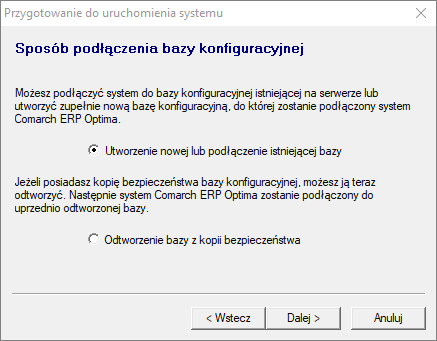




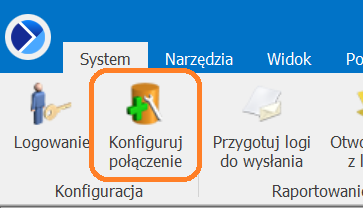

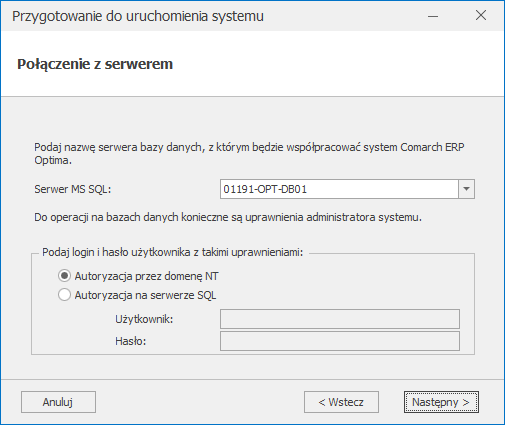 Na oknie z wyborem połączenia należy wybrać Autoryzację przez domenę NT, a następnie skonfigurować na niej dostęp do istniejącej bazy konfiguracyjnej.
Na oknie z wyborem połączenia należy wybrać Autoryzację przez domenę NT, a następnie skonfigurować na niej dostęp do istniejącej bazy konfiguracyjnej.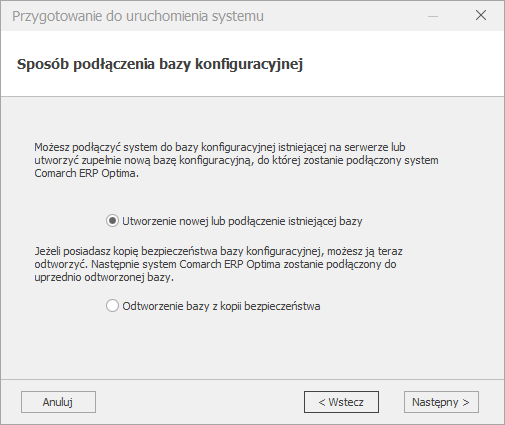
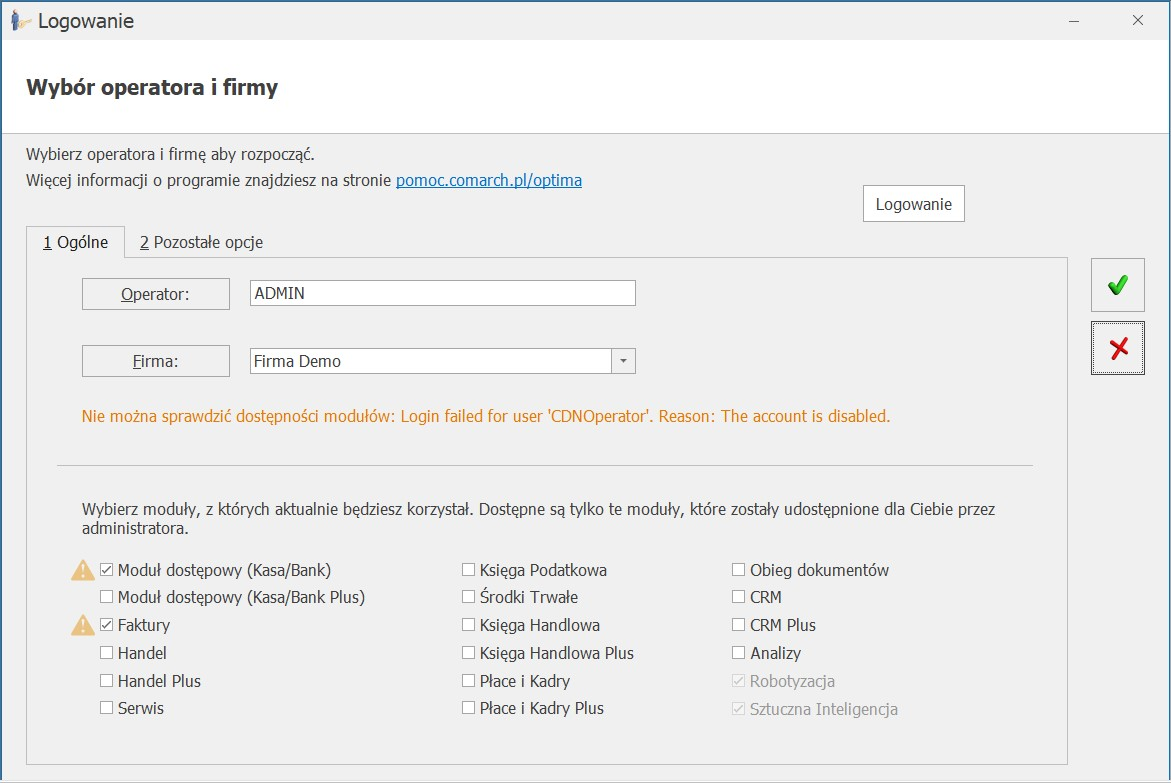
 Należy włączyć login CDNOperator, a następnie zalogować się do Comarch ERP Optima. W Konfiguracji/ Program/ Użytkowe/ Bazy danych na każdej bazie należy zaznaczyć Login zintegrowany NT. Po zamknięciu Optimy można wyłączyć login CDNOperator.
Należy włączyć login CDNOperator, a następnie zalogować się do Comarch ERP Optima. W Konfiguracji/ Program/ Użytkowe/ Bazy danych na każdej bazie należy zaznaczyć Login zintegrowany NT. Po zamknięciu Optimy można wyłączyć login CDNOperator.